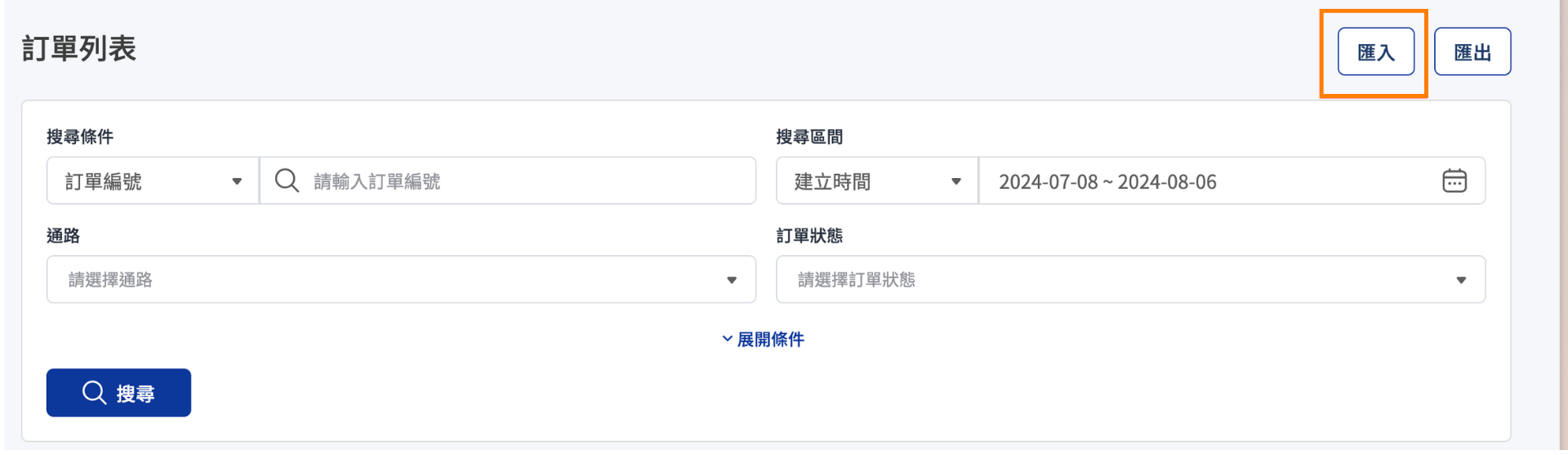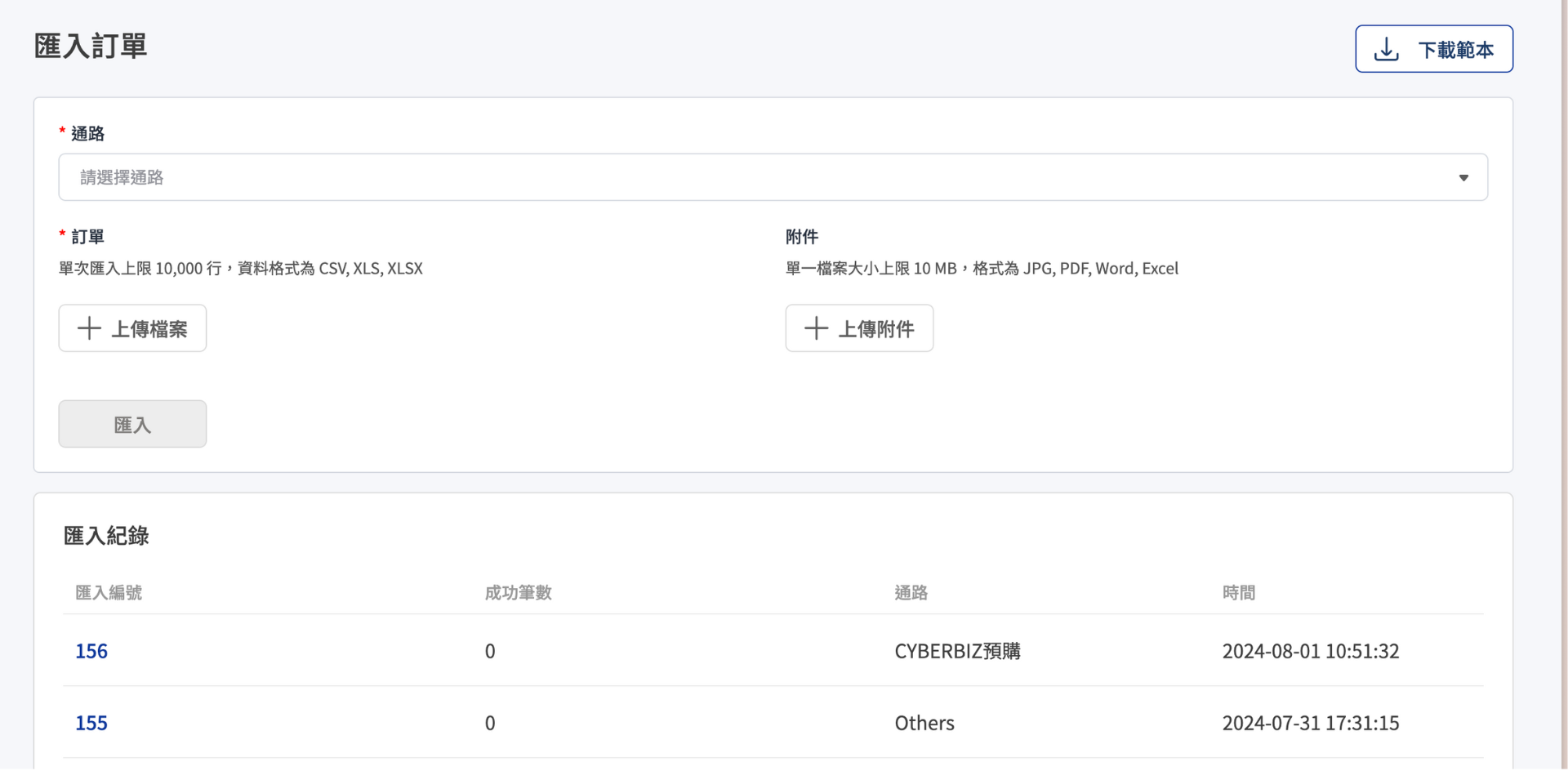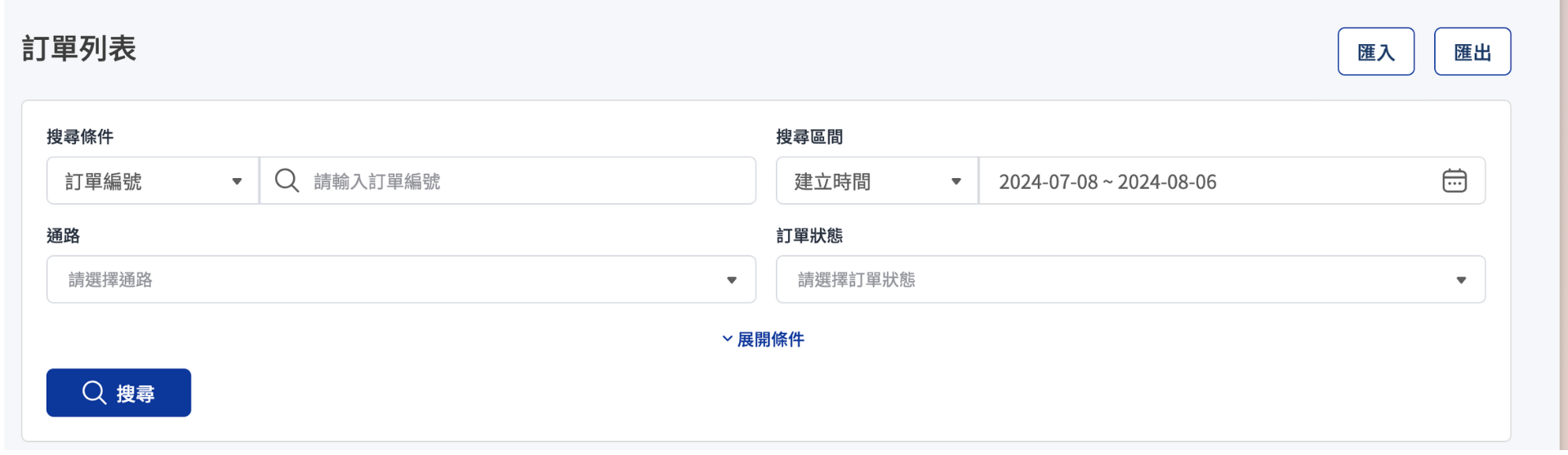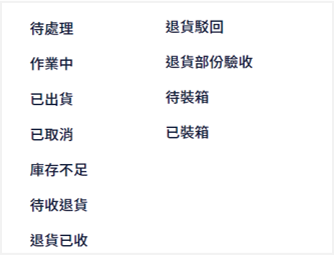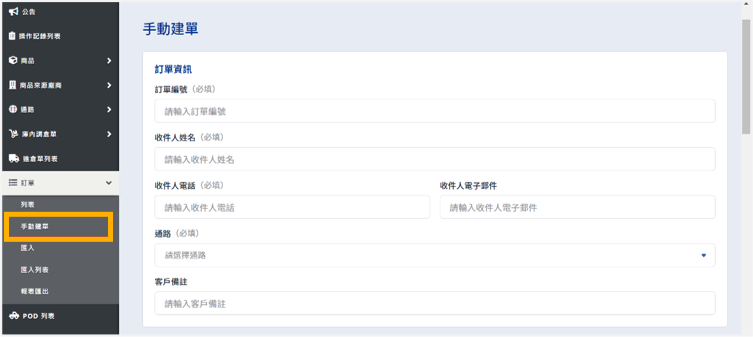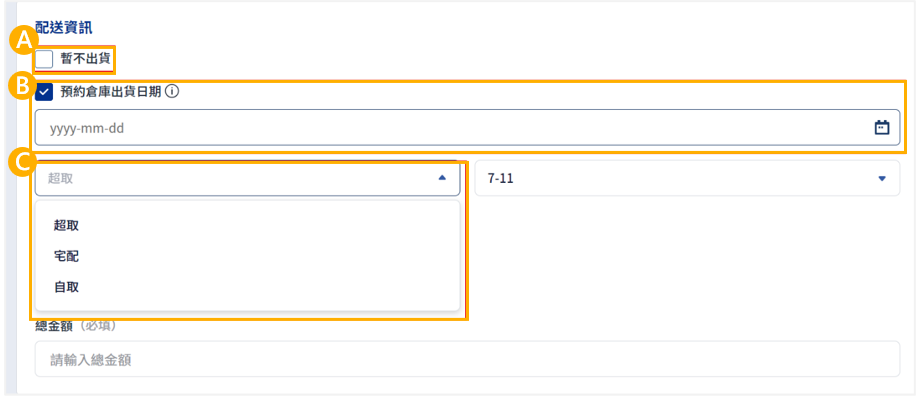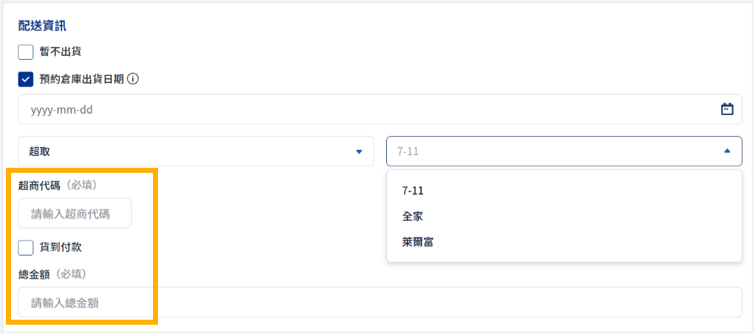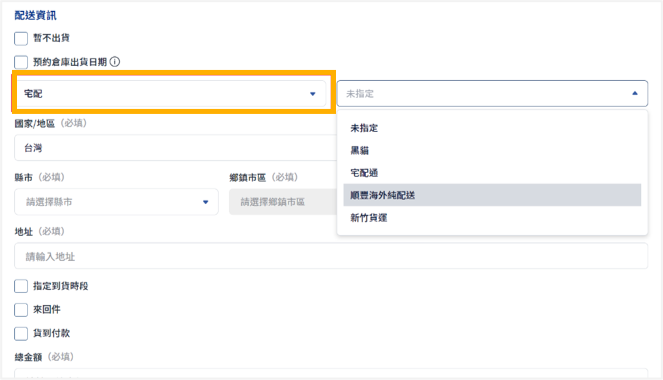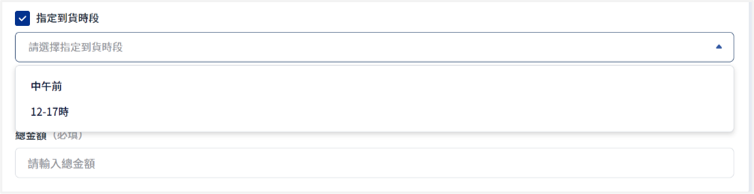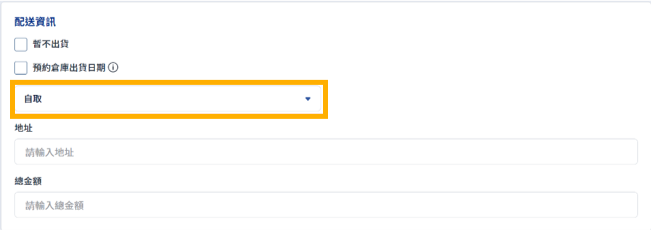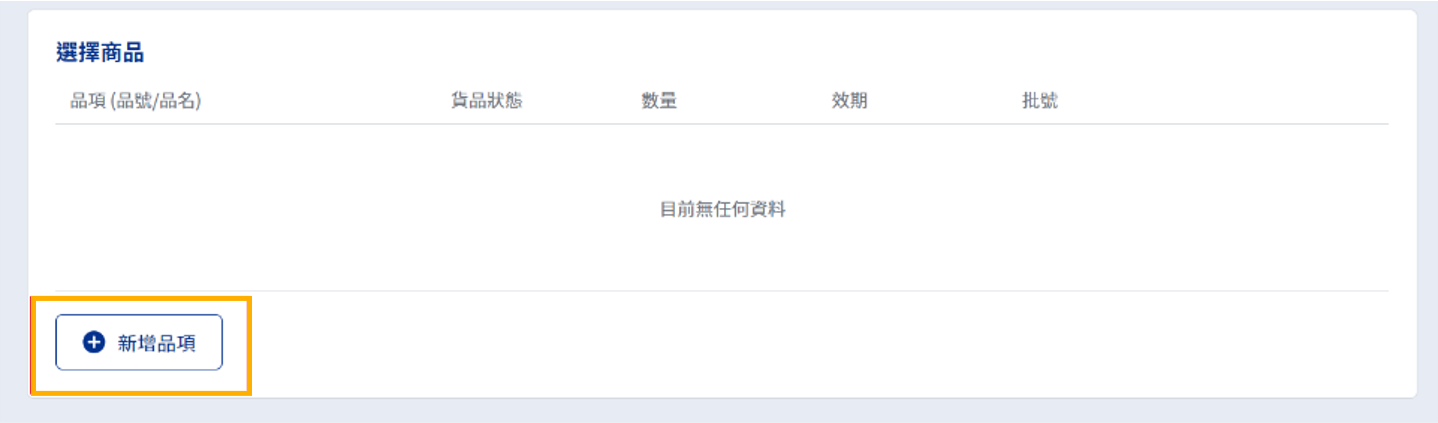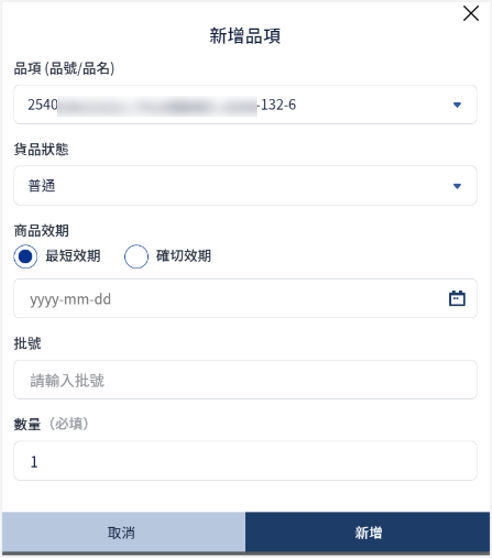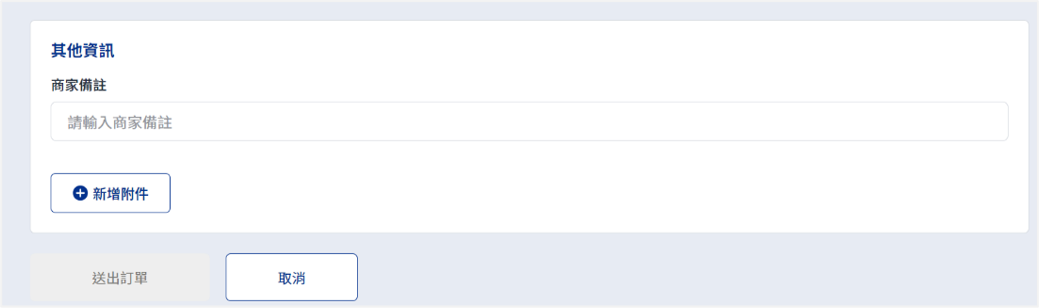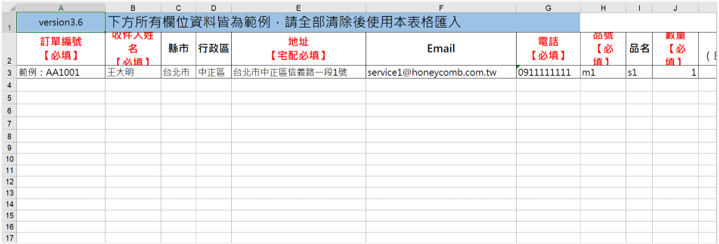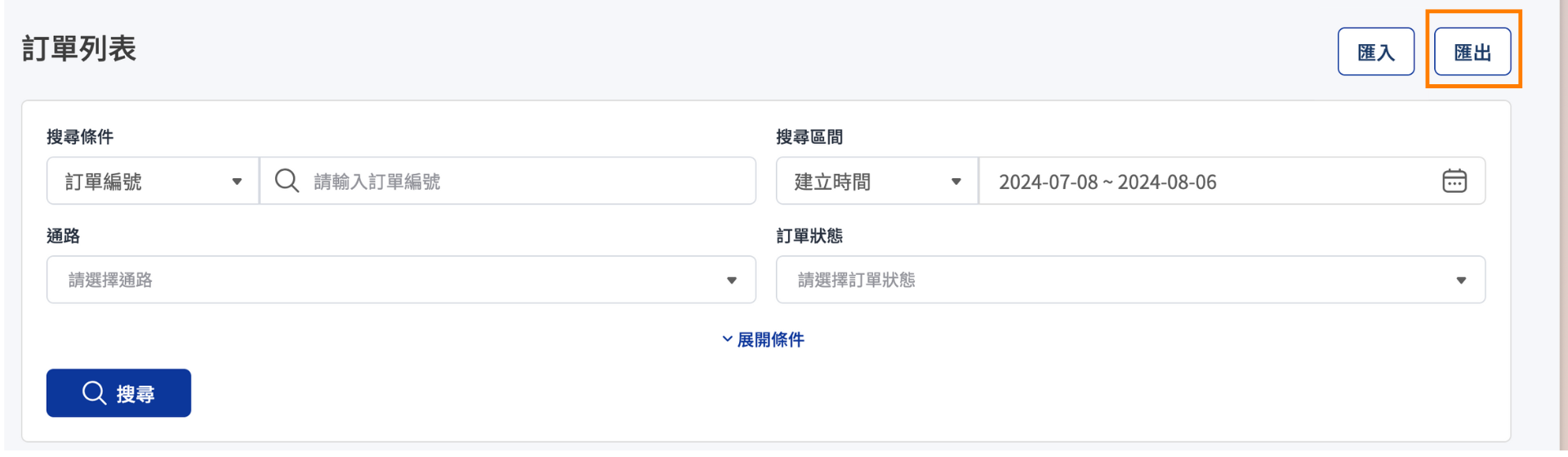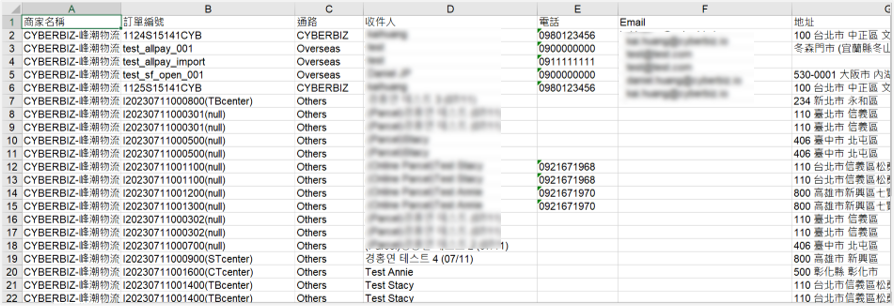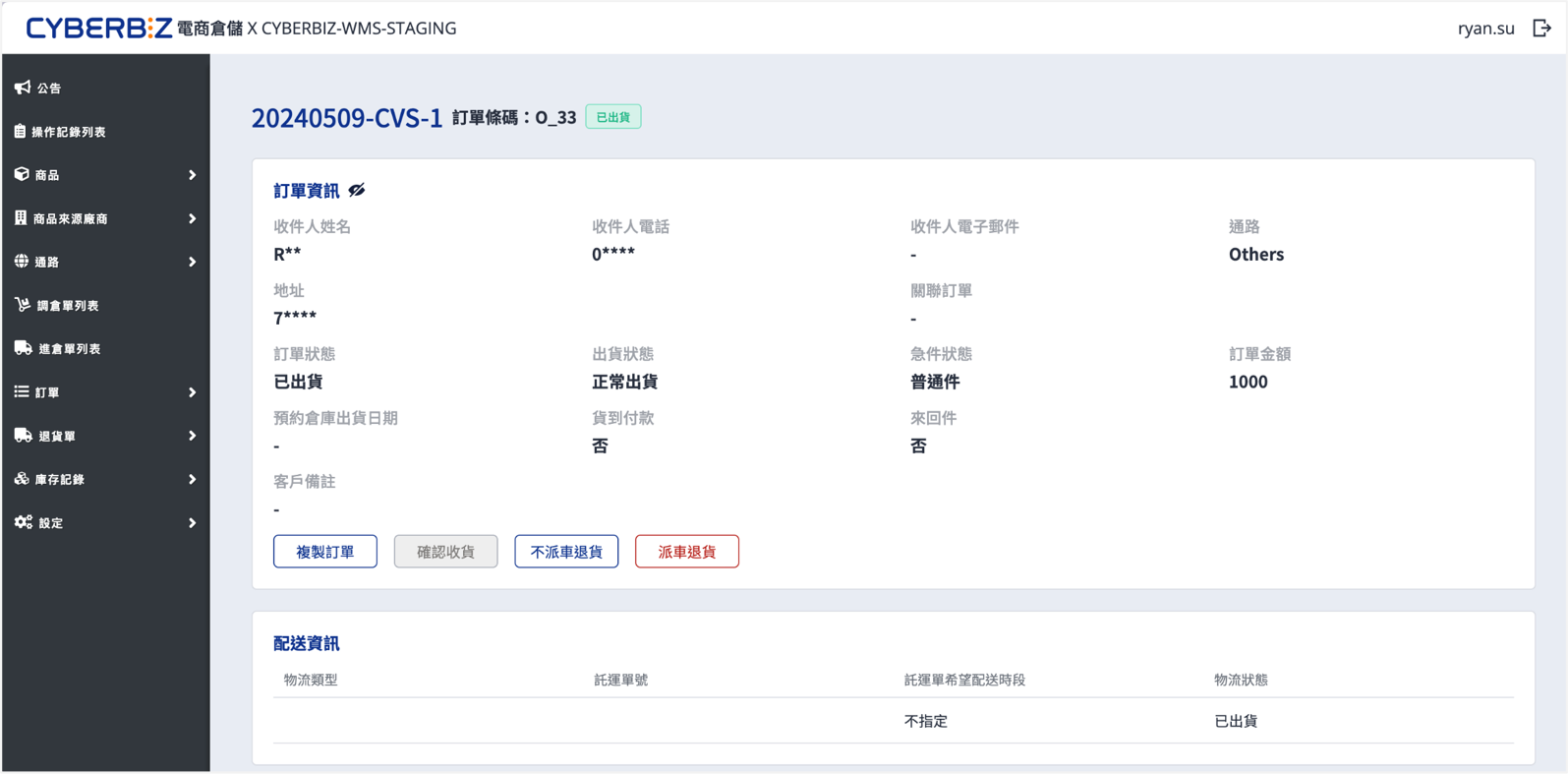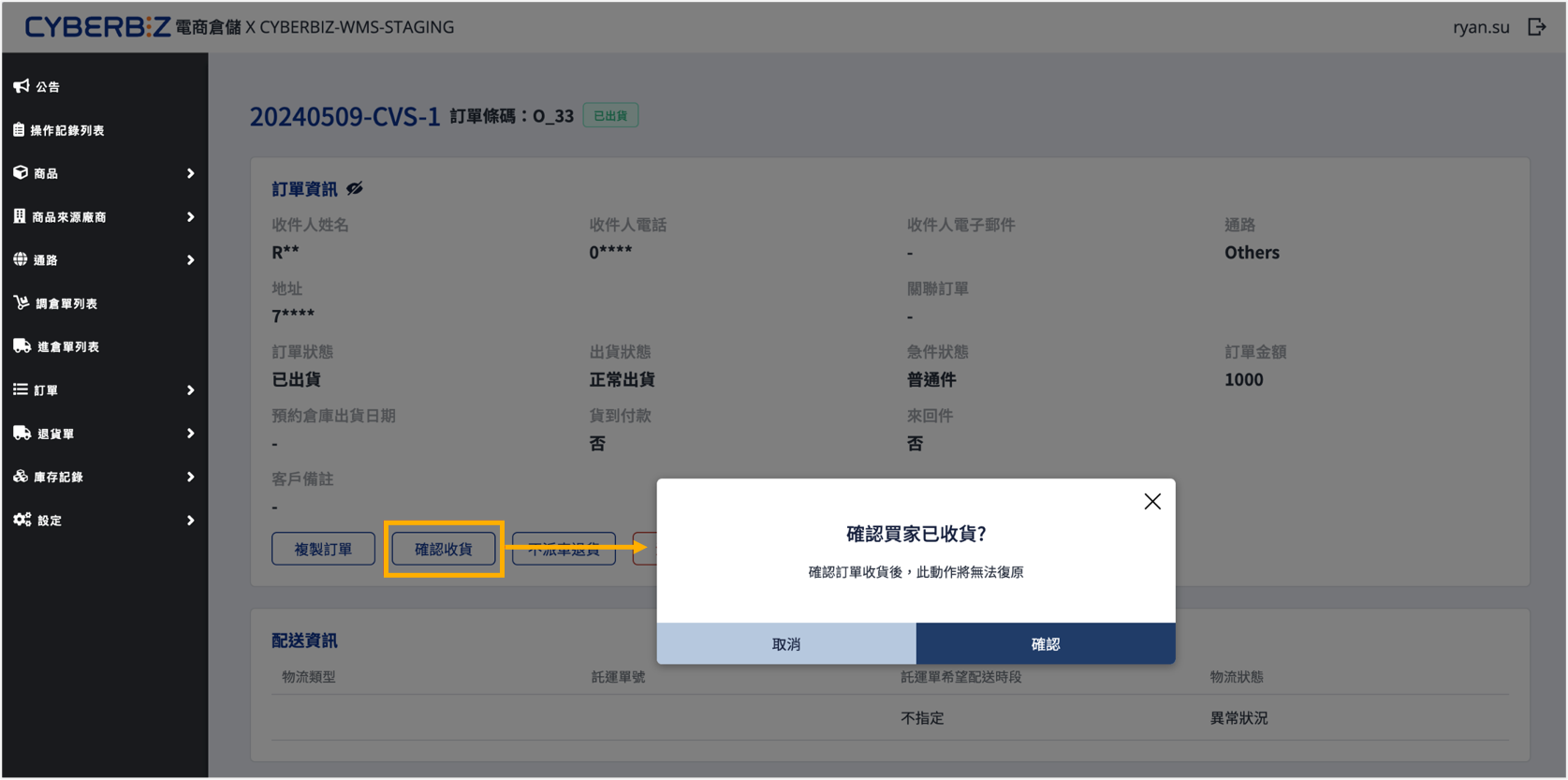- 可在此查看訂單、手動建單、匯入其他通路訂單、匯出報表。
操作目錄:
📌 訂單列表
後台路徑 :「訂單」→「列表」
📌 手動建單
後台路徑 :「訂單」→「手動建單」
使用情境:
1.來自非串接 CYBERBIZ 官網之通路/平台之訂單出貨需求,可手動建立訂單。
2.若有業務需求,需轉貨回貴司也可以透過手動建立訂單轉貨。
1.來自非串接 CYBERBIZ 官網之通路/平台之訂單出貨需求,可手動建立訂單。
2.若有業務需求,需轉貨回貴司也可以透過手動建立訂單轉貨。
📌 訂單匯入
後台路徑 :「訂單」→「列表」
- 點選右方「匯入」按鈕。
- 點選「上傳檔案」,新增要匯入的訂單資料。
請注意!匯入訂單格式請按「下載範本」所下載之EXCEL格式填入訂單資訊後上傳。 - 點選「上傳附件」,新增該批訂單出貨所需的附件。(非必要)
請注意!新增附件:如採購單、銷貨單、入庫通知單、嘜頭檔案、或是出貨時須提供給收件人的文件。 - 完成前三步驟後請點擊「匯入」,即可完成訂單匯入作業。
- 匯入完成後,即可在列表上查看匯入訂單的紀錄。